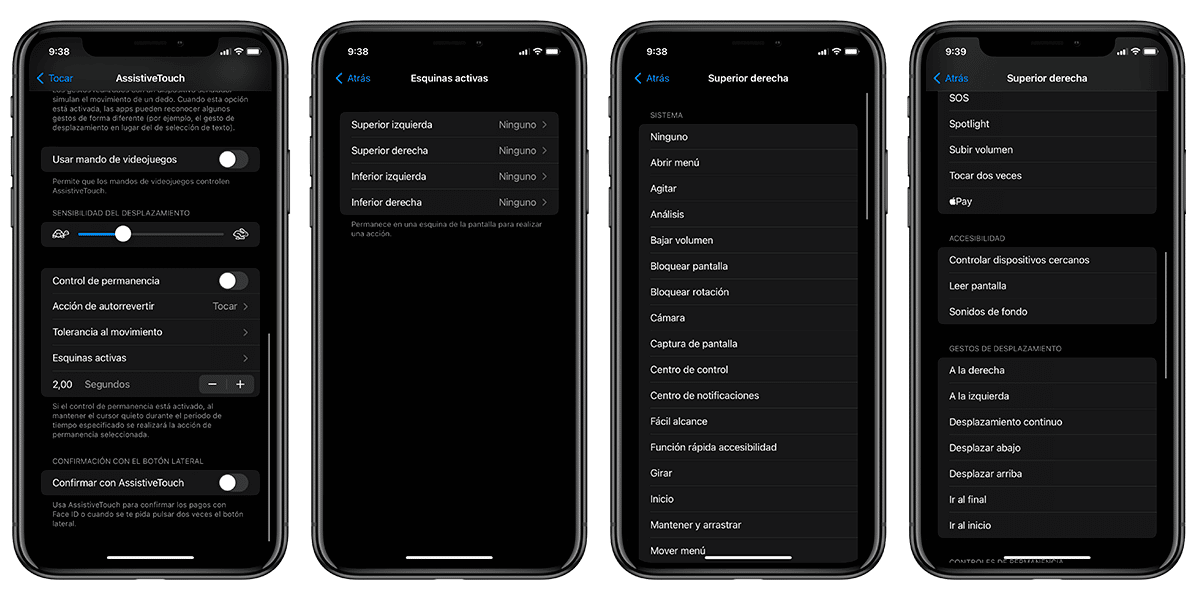
iOS ir iPadOS yra operacines sistemas atitinkamai iPhone ir iPad. Šie įrenginiai buvo sukurti po to, kai buvo išleista programinė įranga, skirta „Mac“, šiuo metu žinoma kaip „macOS“. Tai padarė daugelis „macOS“ įdiegtų funkcijų yra panašios arba panašios „iOS“ arba „iPadOS“. Tai yra funkcijos, apie kurią šiandien ir kalbėsime, atvejis pagerins visų vartotojų produktyvumą jei jie jį naudoja su galva ir sutelkdami dėmesį į savo kasdienius veiksmus. Yra apie aktyvūs kampai integruotas į pritaikymo neįgaliesiems įrankius, leidžiančius pradėti pasirinktinius veiksmus tiesiai iš kampų.
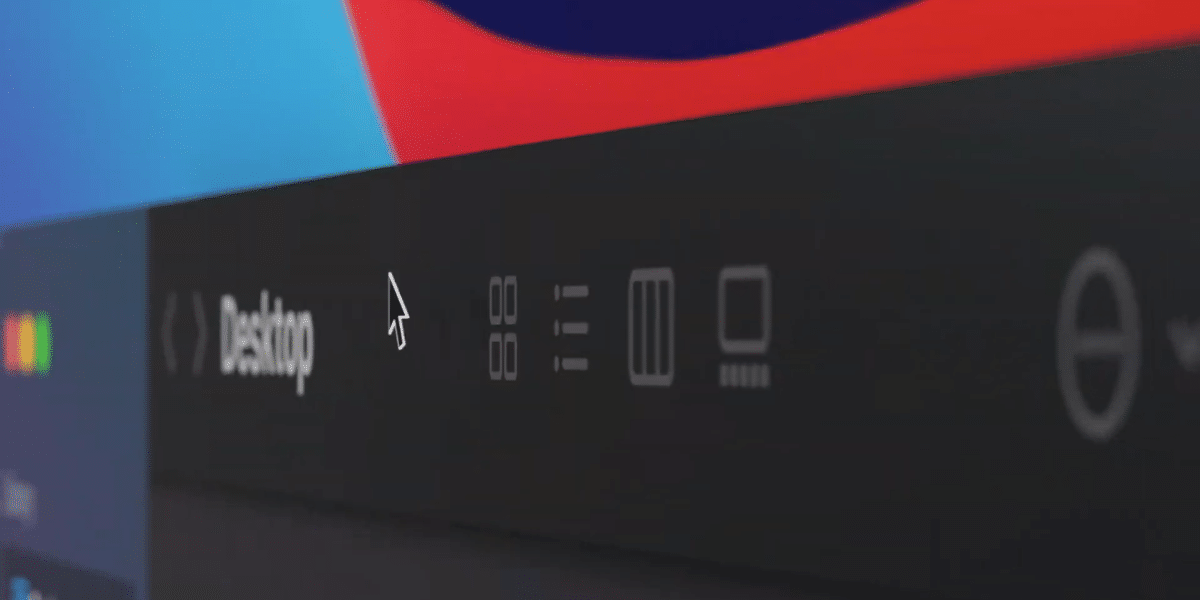
Senų „MacOS“ karštųjų kampų naudojimo pranašumai
Gerai žinoma, kad „Apple“ yra suinteresuota, kad prieinamumo įrankiai ir funkcijos būtų prieinami visiems vartotojams. Nors iš pradžių jų tikslas buvo palengvinti operacinės sistemos naudojimą žmonėms su įvairia negalia, dabar daugelis pritaikymo neįgaliesiems funkcijų yra naudingos visiems vartotojams.
Vienas iš geriausiai žinomas variantas es Padedantis, atstovaujantis, gelbėjantis prisilietimas Tai suteikia paprastą būdą pasiekti įprastas programinės įrangos funkcijas nenaudojant fizinių įrenginio mygtukų. Būtent mitinis baltas virtualus mygtukas, kurį galima judinti aplink ekraną, veikia kaip „pagrindinis mygtukas“, net kai jo nebėra „iPhone“ ir „iPad“.
Šiandien mes kalbėsime apie aktyvūs kampai, svarbi funkcija macOS palikimas kuri pasiekiama „iOS“ ir „iPadOS“ naudojant „AssistiveTouch“. Ši funkcija leidžia paleisti konkrečias funkcijas paspaudus kiekvieną ekrano pusę mūsų įrenginio. Tai tam tikri spartieji klavišai, kuriuos galima paleisti tiesiai iš bet kurios operacinės sistemos dalies.
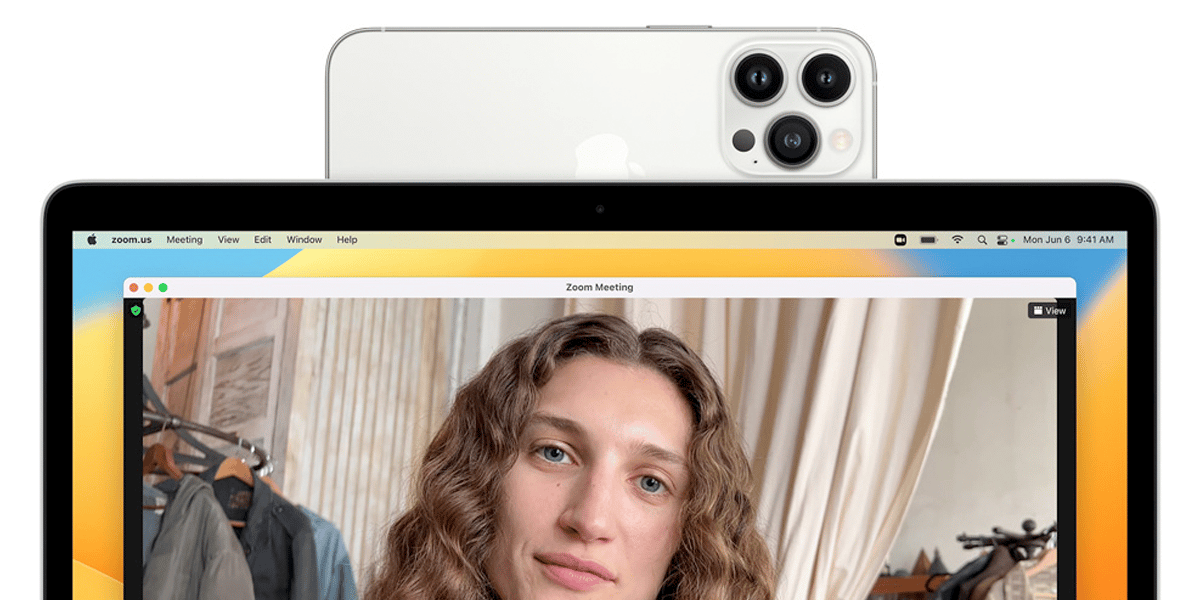

Mes jums pasakysime, kaip lengvai suaktyvinti aktyvius kampus iš savo iPhone ar iPad:
- Įveskite įrenginio nustatymus ir eikite į Prieinamumas
- Skiltyje „Fiziniai ir motoriniai įgūdžiai“ ieškokite parinkties Touch
- Prieina prie AssistiveTouch funkcijos ir jį suaktyvinti
- Meniu apačioje turite parinktį aktyvūs kampai, eikite į meniu
Kai patenkame į aktyvių kampų meniu, pamatysime keturis variantus kurie atitinka keturi mūsų įrenginio kampai. Dabar turėsime nuspręsti, kiek kampų norime atlikti kokį nors veiksmą, ir sukonfigūruoti, kokį veiksmą jie atliks spustelėdami kiekvieną iš jų. Tarp veiksmų, kuriuos jie gali atlikti, yra šie:
- Garsumas mažinamas
- Ekrano kopija
- Valdymo centras
- Pasukite
- Suaktyvinkite Apple Pay
- skaitymo ekranas
- Atlikite slinkimo gestus
- Suaktyvinkite bet kurią bibliotekoje esančią nuorodą
Galiausiai pakomentuokite, kad paskutinis punktas tikrai įdomus, o tai leidžia suaktyvinkite bet kurią nuorodą iš mūsų nuorodų bibliotekos tiesiog paspausdami vieną iš mūsų įrenginio kampų. Ši funkcija padidina produktyvumą, jei randame sparčiuosius klavišus ar konkrečius veiksmus, ko jūs laukiate?
